Prise en main de l’outil
Commençons par le commencement …
L’application installée dans l’article précédent permet de visualiser en standard quelques Templates aimablement fournis par SAP, pour se donner une idée de ce à quoi vont ressembler nos documents une fois affichés sur un IPad. On y vois pêle-mêle des rapports Crystal Reports, des documents WebI et même quelques Dashboards (anciennement Xcelsius) pour pousser à fond les tests sur l’interactivité des utilisateurs avec leurs données.
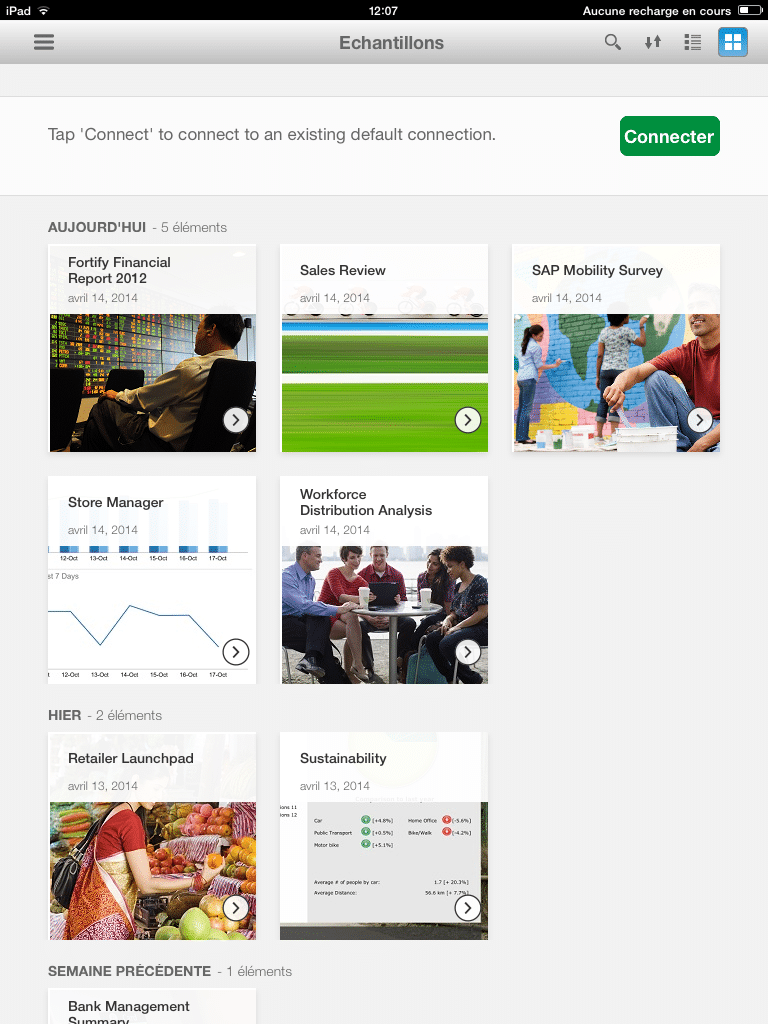
N’hésitez donc pas à tenter l’ouverture de chacun de ces documents, car ils sont une bonne représentation de ce qu’il est possible de faire en termes de mobilité …
Ci-dessous, une exemple avec le Tableau de bord Dashboards fourni en exemple :
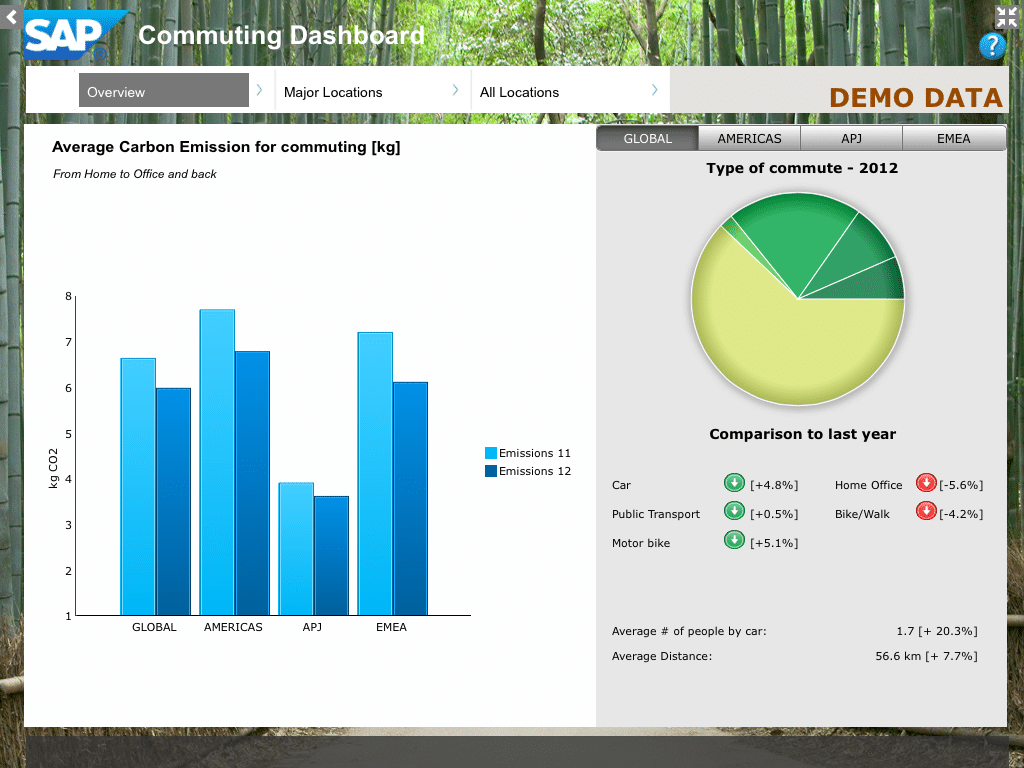
Création d’une connexion
Maintenant que la prise en main de l’application est faite, vous pouvez créer une connexion afin d’ accéder à vos documents SAP Business Objects …
Pour cela, vous pouvez dans l’application, cliquer sur le bouton de menu situé en haut à gauche : ![]()
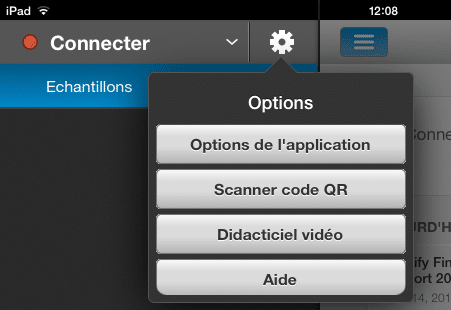
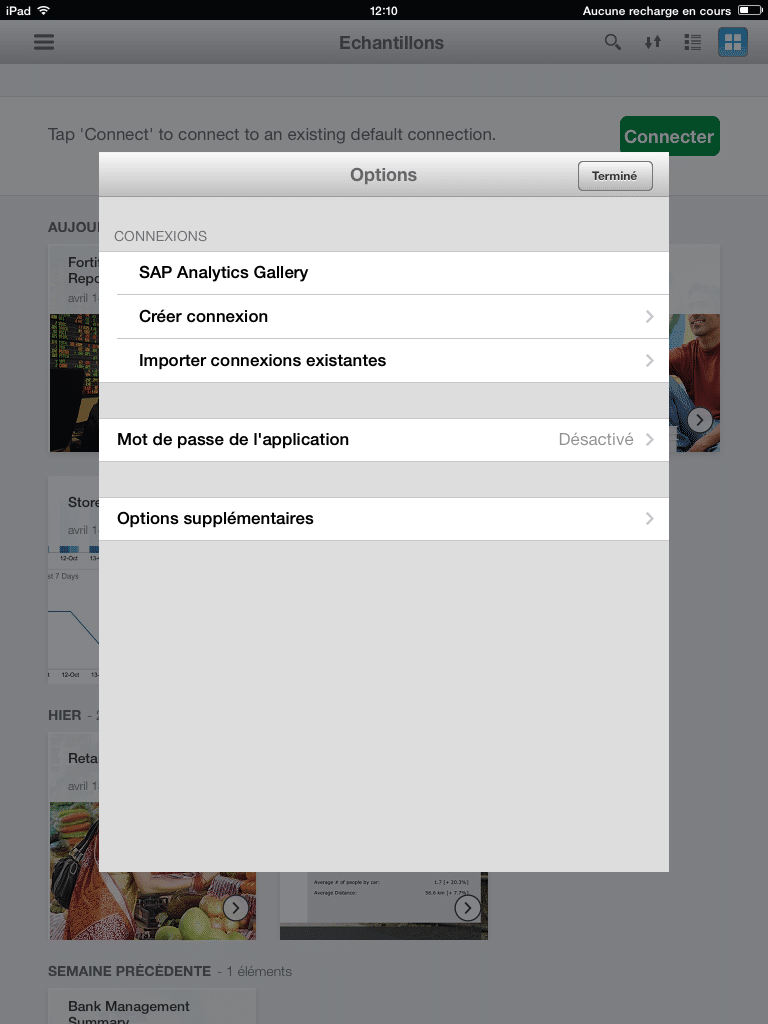
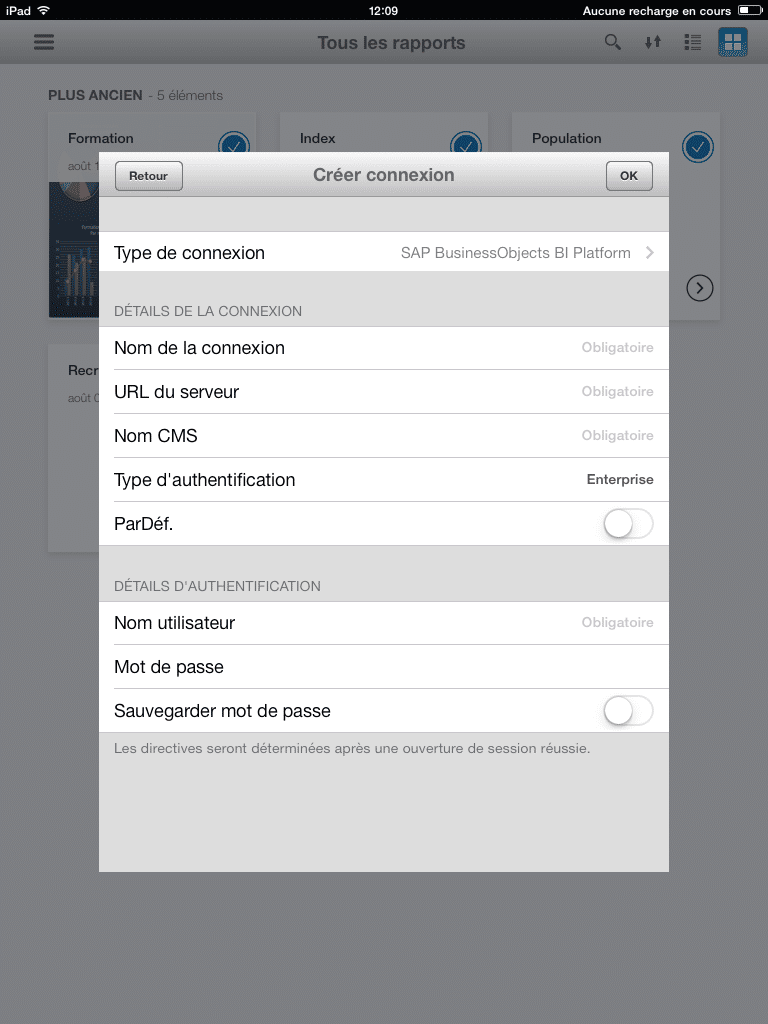
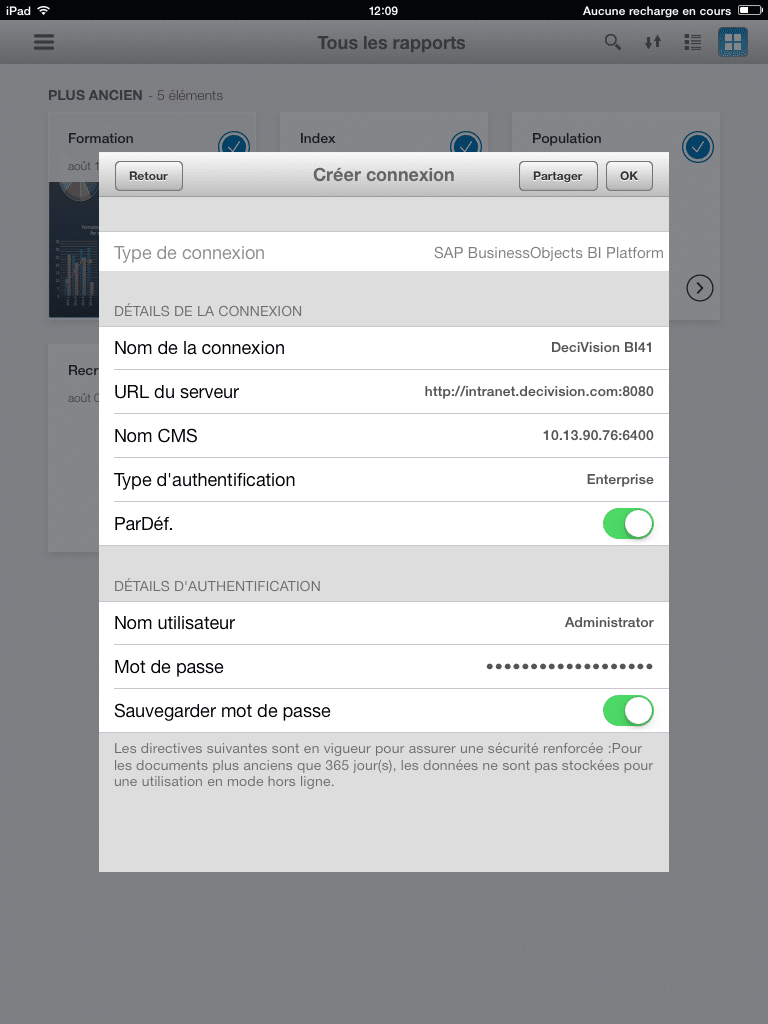
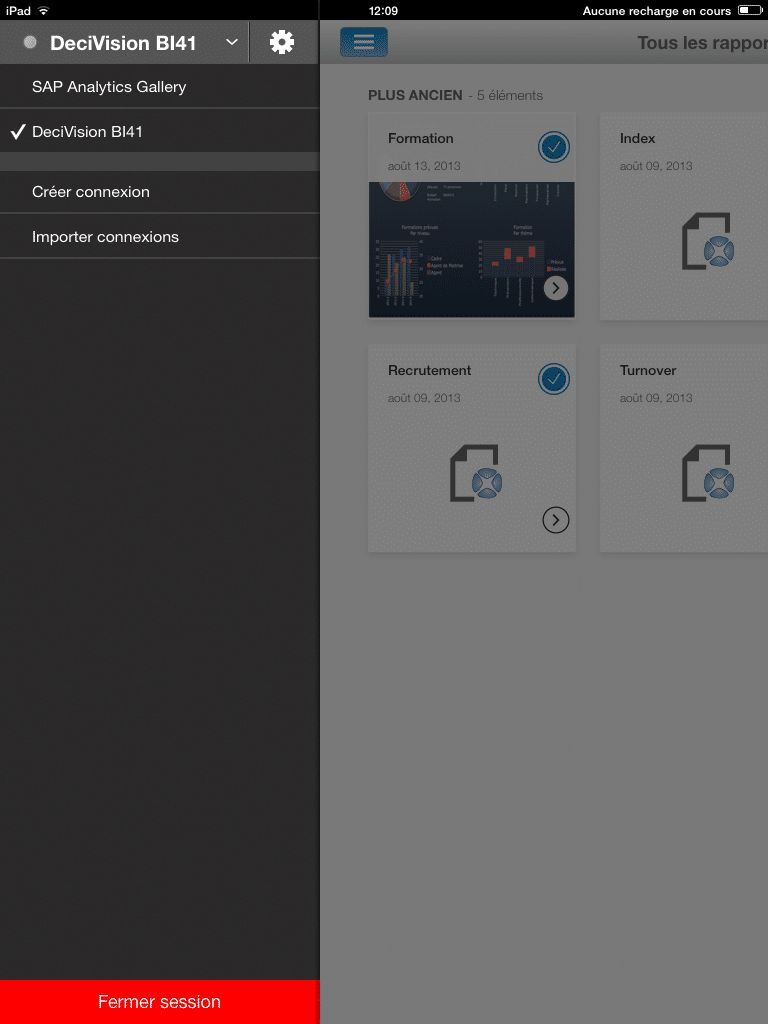
Vos documents apparaissent alors dans la partie droite et sont prêts à êtres utilisés.
Utilisation des documents
Une fois votre document choisit, il suffit d’effectuer un double clic et dynamiquement, votre rapport Web Intelligence est convertie au format d’affichage de votre tablette.
Bien évidemment, cela doit respecter quelques règles de développement afin que la transition s’effectue sans trop de douleurs.
Vous trouverez ci-dessous un lien vers un document du Sap Market Place, vous détaillant les contraintes à respecter
http://help.sap.com/businessobject/product_guides/boexir4/en/xi4_mobile_bi_rep_design_en.pdf
En plus des possibilités de changement dynamique de graphes ou de couleurs, vous avez également le choix de filtrer les données de votre document soit par les invites soit en utilisant les filtres express à l’identique des fonctions Web Intelligence.
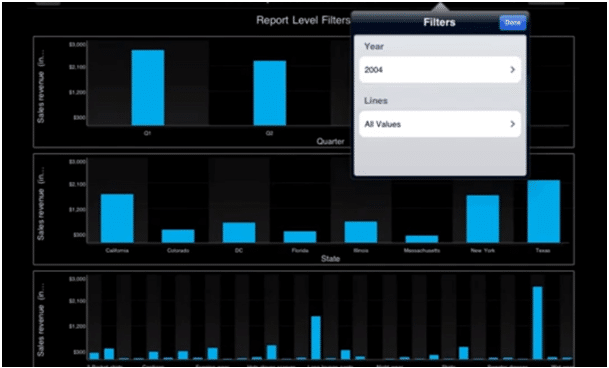
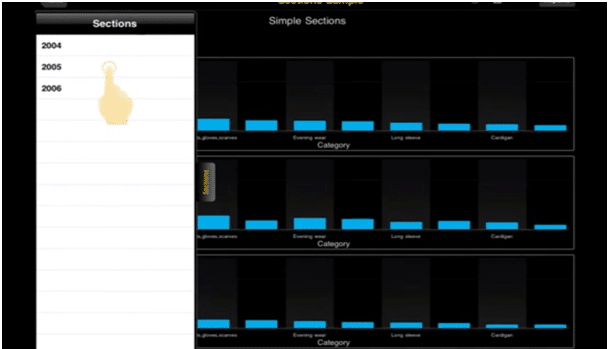
Ces quelques exemples ne résument pas toutes les possibilités de l’interface en terme de tris, de changement de types de graphes, de recherches…. On se prend vite au jeu et l’interface est là pour nous aider notamment avec une fluidité des actions remarquable.
La bonne nouvelle est qu’une fois le document ouvert sur l’IPad, il est « téléchargé » en local. Cela veut dire que vous pourrez le rouvrir en mode déconnecté, peu importe où vous êtes, en conservant toute l’interactivité du document.
Si vous aviez auparavant développé des tableaux de bord avec l’outil Dashboards, vous pouvez désormais exporter ces documents dans votre référentiel et donc y accéder à partir de votre IPad. Ils seront bien entendu accessibles en HTML5 et ils garderont toute l’interactivité qu’ils avaient avec l’outil client lourd.
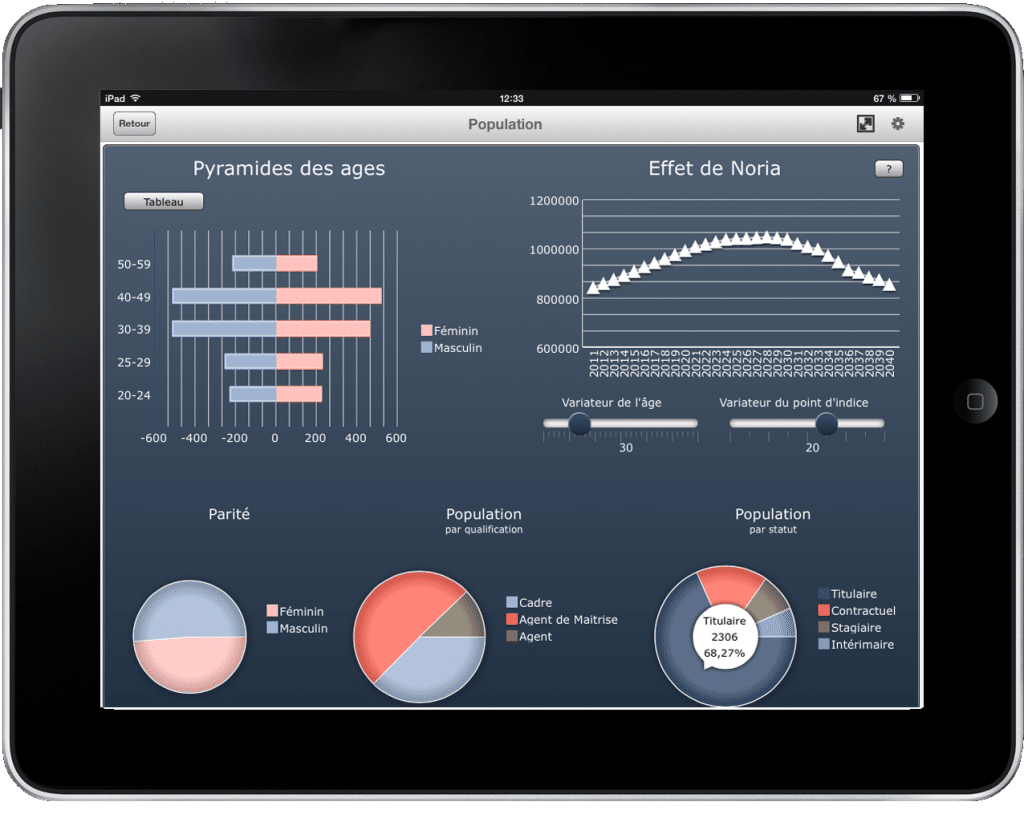
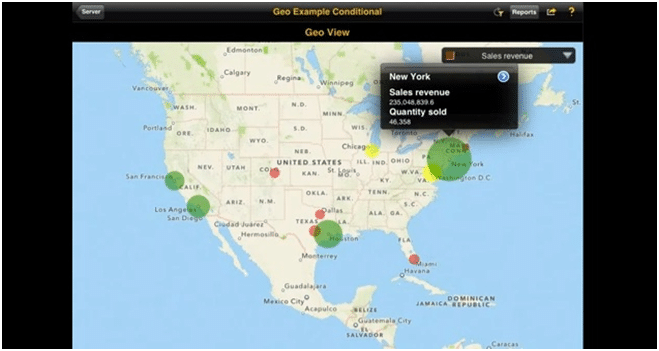
N’oubliez pas que vous pouvez également transformer un tableau Web Intelligence en carte sur IPad à condition de respecter quelques règles de nommage (cf. notre article « De la cartographie sur IPad à partir d’un rapport WebI BI4.1« ).
Une dernière nouveauté, et pas des moindres, est la possibilité d’annoter tout ou partie de votre document, directement depuis l’interface et le clavier de votre IPad, comme on pourrait le faire sur une cellule dans Excel. Une fois l’annotation enregistrée, vous pourrez l’adresser par email à votre interlocuteur pour analyse :
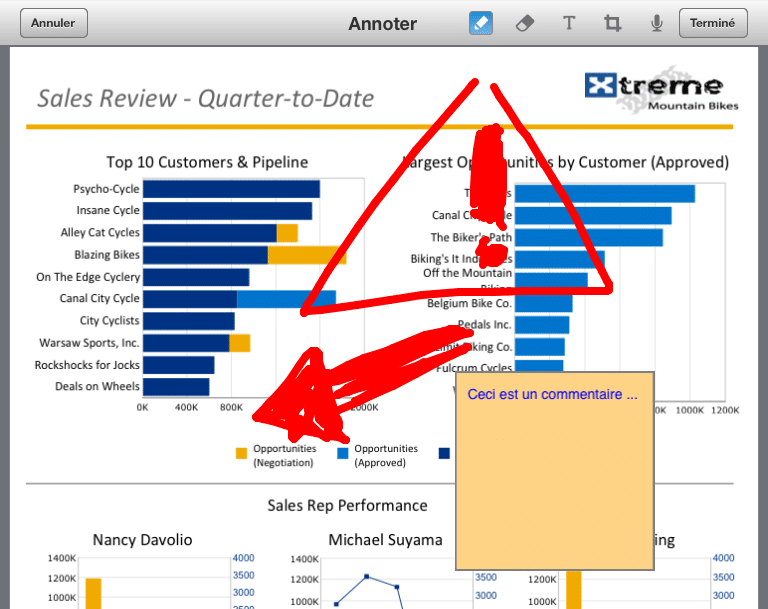
Conclusion
SAP BI Mobile est réellement une application très utile et performante avec une interface conviviale et fluide.
Je la recommande à toute personne dont le besoin est d’avoir d’accès en permanence aux données de son système d’information, je pense notamment aux équipes de direction ou aux commerciaux.
L’application pour IPad est pour le moment plus aboutie que la version Androïd. La fréquence des mises à jour est également plus soutenue sur la plateforme iOS.



